Düzeltme: Kuruluşunuzun Verileri Buraya Yapıştırılamaz

Kuruluş verilerinizi belirli bir uygulamaya yapıştıramıyorsanız, sorunlu dosyayı kaydedin ve verilerinizi yeniden yapıştırmayı deneyin.
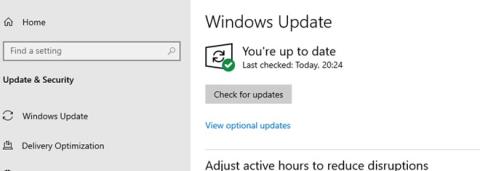
Windows 10, kendisine bağlı tüm çevre birimlerini algılamak için yerleşik bir özelliğe sahiptir. Daha sonra bağlı olan harici aygıtla ilgili sürücüyü arar ve yükler. Bu, donanımın tanınmasını sağlar ve kullanıcılar cihazı kullanmaya başlayabilir. Bunu mümkün kılan birim, Çevresel Bileşen Bağlantısı anlamına gelen PCI'dir. Ve her donanım gibi bu bileşenin de çalışması için sürücülere ihtiyacı var. Bu kılavuz, yeni sürücüleri indirip kurmanıza ve hatta mevcut PCI Denetleyici Sürücüsünü güncellemenize yardımcı olacaktır.
PCI Denetleyici Sürücüsü Sorunlarını düzeltmenin dört yöntemi vardır ve tüm yöntemler %100 sorunsuz çalışır. Her yöntem için gereken zaman, çaba ve teknik beceriler farklı olup, kullanıcının kendisi için en iyisini seçmesine olanak tanır.
Orijinal Ekipman Üreticisi olarak da bilinen her Donanım üreticisinin, kullanıcıların satın alınan donanımla ilgili sürücüleri, kullanım kılavuzlarını ve diğer kaynakları indirebilecekleri resmi bir web sitesi vardır. PCI basit iletişim denetleyicisi için sürücüler Intel veya AMD web sitesinde bulunabilir. Donanım cihazınızın adını, model numarasını ve sürümünü biliyorsanız resmi web sitesini ziyaret edebilir ve sürücüleri arayabilirsiniz.
PCI denetleyici sürücüsü aynı zamanda Chipset sürücüleri olarak da bilinir ve bu web sitelerinde kolayca bulunabilir. Buradaki zorluk öncelikle donanımı tanımlamaktır.
Microsoft, kullanıcıların Windows araçları ve özellikleri, sürücüler, güvenlik vb. ile ilgili güncellemeleri indirmelerine yardımcı olan yerleşik bir araç sağlamıştır. PCI basit iletişim denetleyicisine bağlıysanız, Windows Güncellemeleri sizin için otomatik olarak sürücüleri bulacaktır. Windows 10'da güncellemeleri başlatma adımları şunlardır:
Adım 1 : Ayarlar penceresini başlatmak için Windows + I tuşlarına basın ve ardından seçenekler arasından Güncellemeler ve Güvenlik'e tıklayın.
Adım 2 : Açılan yeni Güncellemeler ve Güvenlik penceresinde, panelin sağ tarafındaki Güncellemeleri Kontrol Et butonuna tıklamanız gerekmektedir.

Adım 3 : Windows 10, Microsoft Server'daki en son güncellemelerin yanı sıra bilgisayarınıza bağlı donanımla ilgili diğer sürücü güncellemelerini de arayacaktır.
Not : Bu güncellemeleri bulma, indirme ve yükleme işlemi oldukça zaman alır. Otomatik olarak yapılır ve en az kullanıcı müdahalesi gerektirir.
PCI basit iletişim denetleyicisine yönelik sürücüleri yüklemenin üçüncü seçeneği, bunları Windows 10'da yerleşik bir yardımcı program olan Aygıt Yöneticisi'ni kullanarak indirmektir. Bu işlem zaman alır ve yükleme işleminin nasıl gerçekleştirileceğini bilmek için teknik beceriler gerektirir. İşte adımlar:
Adım 1 : Çalıştırma Kutusunu başlatmak için Windows + R tuşlarına basın.
Adım 2 : Aç etiketli metin kutusuna “devmgmt.msc” yazın ve Tamam'a basın.

Adım 3 : Bilgisayarınızda yüklü olan tüm sürücüleri listeleyen yeni bir pencere açılacaktır. Diğer Cihazları bulana kadar aşağı kaydırın ve ardından tıklayın.
Adım 4 : Diğer Aygıtlar altındaki açılır seçeneklerden PCI Şifreleme/Şifre Çözme Denetleyicisi'ni seçin ve içerik menüsünü açmak için sağ tıklayın.
Adım 5 : İçerik Menüsünden Sürücüleri Güncelle seçeneğine tıklayın ve ekrandaki talimatları uygulayın.

Bu işlem sizin için bir PCI Denetleyici Sürücüsü kuracaktır.
PCI basit iletişim denetleyicisinin sürücü sorunlarını çözmek için kullanabileceğiniz en kolay yöntem, Smart Driver Care gibi bir sürücü güncelleme yazılımı kullanmaktır. Bu program sisteminizin donanımını tarar ve web'de bulunan en güncel sürücüyü arar. Bilgisayarınızın güncel olmayan , eksik ve bozuk sürücülerini en uyumlu ve güncel sürücülerle değiştirebilir . Akıllı Sürücü Bakımını kullanma adımları şunlardır:
Not : Smart Driver Care'in temel sürümü her gün yalnızca iki sürücüyü güncellerken, premium sürümü sisteminizdeki tüm sürücü sorunlarını aynı anda güncelleyebilir .
Adım 1: Aşağıda verilen resmi bağlantıdan Smart Driver Care'i bilgisayarınıza indirip yükleyin:
Adım 2: Program yüklendikten sonra başlatmanız gerekir.
Not: Varsayılan olarak yüklenen sürüm, yalnızca iki sürücüyü güncelleyebilen temel sürümdür. Yazılımı satın almak ve kaydetmek için PRO'ya Yükselt düğmesine tıklayabilirsiniz.

Adım 3 : Taramayı başlatmak için Tarama Sürücüleri'ne tıklayın.
Not: Tarama sırasında PCI basit iletişim denetleyicisinin sisteminize bağlı olduğundan emin olun.
Adım 4 : Tarama tamamlandığında, Smart Driver Care, bilgisayarınızdaki düzeltilmesi gereken güncel olmayan sürücülerin bir listesini görüntüleyecektir. Listeden PCI denetleyici sürücüsünü seçin ve güncellenmiş sürücüyü indirip yüklemek için Güncelle düğmesine tıklayın.
Not: Smart Driver Care'in PRO sürümünü satın aldıysanız tüm sürücü sorunlarını tek seferde düzeltmek için Tümünü Güncelle düğmesine tıklayabilirsiniz.

Adım 5: İşlem tamamlandıktan sonra bilgisayarınızı yeniden başlatın ve PCI ile ilgili sürücü sorunlarının çözülüp çözülmediğini kontrol edin; çevre birimlerinizi bilgisayarınıza kolaylıkla bağlayabilirsiniz.
Video Eğitimini İzleyin:
PCI Basit İletişim için sürücü sorunlarını düzeltmeden, yalnızca PC'nizdeki çevre birimlerinin bağlanmasıyla ilgili sorunlarla kalmayacak, aynı zamanda bilgisayarın işleyişiyle ilgili çeşitli ve rastgele sorunlarla da karşılaşacaksınız. PCI denetleyici sürücüsünü mümkün olan en kısa sürede güncellemeniz önerilir ve en iyi yol, bunu sizin için birkaç tıklamayla yapacak olan Akıllı Sürücü Bakımıdır.
Bizi sosyal medyada takip edin – Facebook , Twitter , Instagram ve YouTube . Sorularınız veya önerileriniz için lütfen aşağıdaki yorumlar bölümünde bize bildirin. Size bir çözümle geri dönmek isteriz. Teknolojiyle ilgili sık karşılaşılan sorunların yanıtlarının yanı sıra ipuçlarını ve püf noktalarını düzenli olarak yayınlıyoruz.
Kuruluş verilerinizi belirli bir uygulamaya yapıştıramıyorsanız, sorunlu dosyayı kaydedin ve verilerinizi yeniden yapıştırmayı deneyin.
Microsoft Rewards ile Windows, Xbox ve Mobile platformlarında nasıl en fazla puan kazanabileceğinizi öğrenin. Hemen başlayın!
Windows 10
Skyrim'in sinir bozucu sonsuz yükleme ekranı sorununu çözerek daha sorunsuz ve kesintisiz bir oyun deneyimi sağlamanın etkili yöntemlerini öğrenin.
HID şikayetli dokunmatik ekranımla aniden çalışamaz hale geldim. Bilgisayarıma neyin çarptığı konusunda hiçbir fikrim yok. Eğer bu sizseniz işte bazı düzeltmeler.
PC'de canlı web seminerlerini kaydetmenin yararlı yollarını öğrenmek için bu kılavuzun tamamını okuyun. Windows 10, 8, 7 için en iyi web semineri kayıt yazılımını, üst ekran kaydediciyi ve video yakalama araçlarını paylaştık.
iPhone'unuzu bilgisayara bağladıktan sonra karşınıza çıkan açılır pencerede yanlışlıkla güven butonuna tıkladınız mı? Bu bilgisayara güvenmemek istiyor musunuz? Ardından, daha önce iPhone'unuza bağladığınız bilgisayarların güvenini nasıl kaldıracağınızı öğrenmek için makaleyi okuyun.
Ülkenizde akış için mevcut olmasa bile Aquaman'i nasıl yayınlayabileceğinizi bilmek ister misiniz? Okumaya devam edin ve yazının sonunda Aquaman'in keyfini çıkarabileceksiniz.
Bir web sayfasını kolayca PDF olarak nasıl kaydedeceğinizi öğrenin ve web içeriğini çevrimdışı erişim ve paylaşım için taşınabilir PDF dosyalarına dönüştürmek için çeşitli yöntem ve araçları keşfedin.
PDF belgelerinize not ekleyin - Bu kapsamlı kılavuz, bir PDF belgesine farklı yöntemlerle not eklemenize yardımcı olacaktır.








